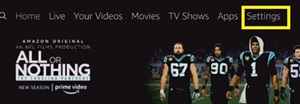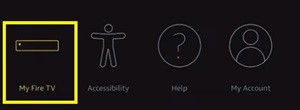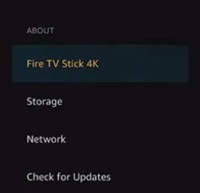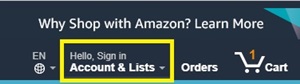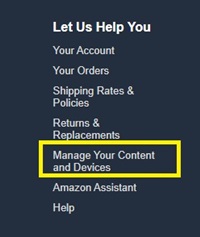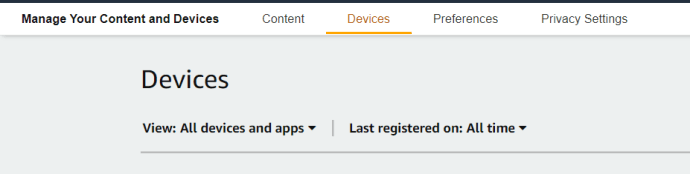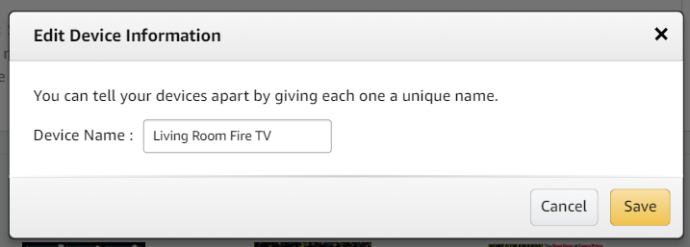Kadangi „Amazon's Fire Sticks“ dažnai parduodami, tikriausiai pasirinkote po vieną kiekvienam namo kambariui. Tai labai palengvina filmų transliaciją ir nuomą, nes viskas sinchronizuojama tarp jūsų „Amazon“ paskyros. Žinoma, jei jūsų namuose yra keli „Amazon“ įrenginiai, būtina juos tvarkyti. Perjungimas tarp kelių „Fire TV“ įrenginių gali sukelti galvos skausmą, todėl įsitikinę, kad jie tinkamai pavadinti, galite perkelti turinį į tinkamą įrenginį.
![Kaip pakeisti „Amazon Fire TV Stick“ pavadinimą [2021 m. vasario mėn.]](http://pics.vulkandeluxepro1.com/wp-content/uploads/gadgets/631/u8g7jrc0qv.jpg)
Pagal numatytuosius nustatymus visi jūsų „Fire TV“ įrenginiai turi gana standartinius pavadinimus, tačiau jie neturi išlikti tokie. Galite lengvai pakeisti bet kurio „Amazon“ įrenginio pavadinimą prisijungę prie savo internetinės „Amazon“ paskyros, todėl išmaniųjų namų aplinka yra paprasta ir lengvai naršoma.
Pakeiskite „Fire TV Stick“ pavadinimą oficialioje svetainėje
„Fire TV Stick“ pavadinimą galite pakeisti apsilankę oficialioje „Amazon“ svetainėje. Prieš tai darydami pirmiausia patikrinkite įrenginio, kurį norite pakeisti, pavadinimą. Be to, prieš tęsdami įsitikinkite, kad žinote savo „Amazon“ kredencialus.
1 veiksmas: patikrinkite savo įrenginio pavadinimą
„Amazon“ kiekvienam „Fire TV Stick“ įrenginiui priskiria atsitiktinius pavadinimus. Todėl, jei turite daugiau įrenginių, tai gali šiek tiek supainioti. Todėl prieš nuspręsdami pakeisti įrenginį turite žinoti tikslų savo įrenginio pavadinimą. Ypač jei turite daugybę skirtingų įrenginių ir norite juos visus pervardyti.
Pavyzdžiui, jei norite pakeisti savo miegamojo „Fire TV Stick“ pavadinimą į „Miegamasis“, turite žinoti dabartinį miegamajame esančio įrenginio pavadinimą.
Norėdami tai padaryti, atlikite šiuos veiksmus:
- Atidarykite „Fire TV Stick“ programą.
- Eikite į „Nustatymai“.
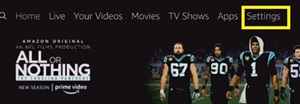
- Eikite į „My Fire TV“ dešinėje.
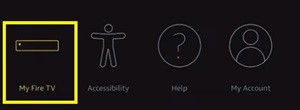
- Spustelėkite „Fire TV Stick“. Jei turite 4K arba Lite modelį, šiuos pavadinimus matysite po konkretaus modelio.
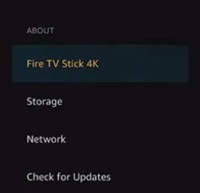
- Skiltyje „Įrenginio pavadinimas“ atkreipkite dėmesį į priskirtą pavadinimą.
Jei namuose turite kelias Fire Sticks, atlikite šiuos veiksmus kiekvienam atskiram Fire Stick. Kai nustatysite numatytuosius kiekvieno įrenginio pavadinimus, laikas apsilankyti „Amazon“ svetainėje.
2 veiksmas: prisijunkite prie savo „Amazon“ paskyros
Vienintelis perspektyvus būdas pakeisti „Fire TV Stick“ pavadinimą yra „Amazon“ svetainė. Tačiau pirmiausia turite prisijungti prie savo „Amazon“ paskyros. Jei jau esate prisijungę, pereikite prie trečio veiksmo.
- Eikite į oficialią „Amazon“ svetainę.
- Viršutiniame dešiniajame puslapio kampe spustelėkite meniu „Sveiki, Prisijungti“.
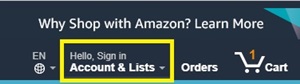
- Dialogo lange įveskite savo el.
- Spustelėkite „Tęsti“.
- Kai būsite paraginti, įveskite slaptažodį.
- Spustelėkite „Prisijungti“.
Jei turite kelias „Amazon“ paskyras, įsitikinkite, kad prisijunkite prie tos, kuri yra prijungta prie jūsų namų įrenginių. Priešingu atveju sąraše negalėsite rasti norimos „Fire TV Stick“.
Dabar, kai esate prisijungę prie paskyros, laikas pakeisti vardus.
3 veiksmas: įrenginio pavadinimų keitimas
Norėdami pakeisti pavadinimus, pirmiausia turėtumėte grįžti į „Amazon“ pagrindinį puslapį. Tada atlikite šiuos veiksmus:
- Slinkite žemyn į puslapio apačią.
- Skiltyje „Leiskite mums padėti“ spustelėkite „Tvarkyti turinį ir įrenginius“.
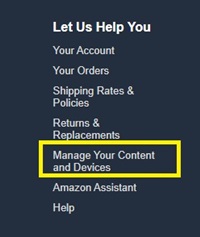
- Spustelėkite skirtuką „Jūsų įrenginiai“, kad atidarytumėte visų galimų „Amazon“ įrenginių sąrašą.
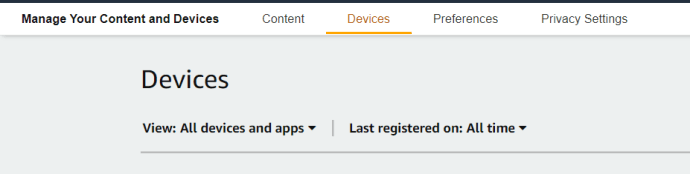
- Raskite įrenginį, kurį norite pervardyti, ir spustelėkite jį. Po pasirinktu įrenginiu atsiras naujas meniu.
- Spustelėkite mažą mygtuką „Redaguoti“, esantį šalia įrenginio pavadinimo.
- Pasirinkite naują įrenginio pavadinimą.
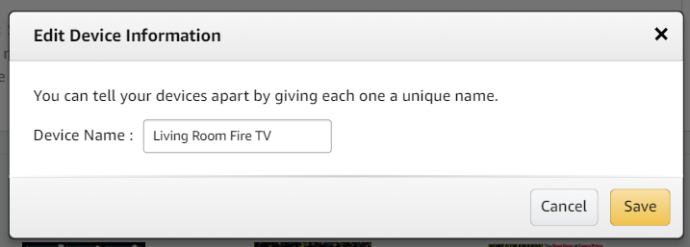
- Spustelėkite „Išsaugoti“.
Tai pakeis jūsų įrenginio pavadinimą. Todėl kitą kartą naudodami „Fire TV Stick“ nuotolinio valdymo pultą tiksliai žinosite, kurį įrenginį turite pasirinkti.
Norėdami pakeisti bet kurio „Amazon“ įrenginio pavadinimą, galite naudoti tą patį aukščiau pateiktą metodą. Tai nebūtinai turi būti „Fire TV“ ar „Fire TV Stick“, taip pat galite pakeisti, pavyzdžiui, „Kindle“ pavadinimą.
Pakeiskite „Fire TV Stick“ pavadinimą savo telefone
Jei turite išmanųjį telefoną su „Amazon“ programa, galite jį naudoti norėdami pakeisti „Amazon Fire TV“ ir „Fire TV Stick“ pavadinimą. Atlikite šiuos veiksmus:
- Išmaniajame telefone atidarykite programą „Amazon“.
- Spustelėkite „mėsainio mygtuką“ viršutiniame kairiajame ekrano kampe (trys horizontalios linijos).
- Išskleidžiamajame meniu pasirinkite „Jūsų paskyra“.
- Palieskite „Turinys ir įrenginiai“.
- Bakstelėkite „Įrenginiai“.
- Pasirinkite „Fire TV“ / arba „Fire Stick“ įrenginį, kurį norite pervardyti.
- Bakstelėkite parinktį „Redaguoti“ ir pasirodys naujas ekranas.
- Pasirinkite naują pavadinimą.
- Bakstelėkite „Išsaugoti“ ir pamatysite pranešimą, kad jūsų įrenginio pavadinimas sėkmingai pakeistas.
Tinkamo vardo pasirinkimas
Jei nuspręsite pakeisti „Amazon Fire TV Stick“ pavadinimą, būtinai pervardykite jį į ką nors, ką galite susieti su konkrečiu įrenginiu. Jei namuose turite kelis įrenginius, geriausia pavadinti juos pagal kambarius, kuriuose jie yra, o ne atsitiktinius pavadinimus.
Tačiau galutinis žodis visada priklauso nuo jūsų. Jei nesate patenkinti kai kuriais jums priskirtais pavadinimais, visada galite atlikti pirmiau minėtus veiksmus ir dar kartą pervardyti įrenginius.
Ar turite kokių nors „Amazon“ įrenginių pavadinimo rekomendacijų? Kaip pavadintumėte savo namuose esančius? Pasidalykite savo idėjomis su bendruomene toliau pateiktame komentarų skyriuje.